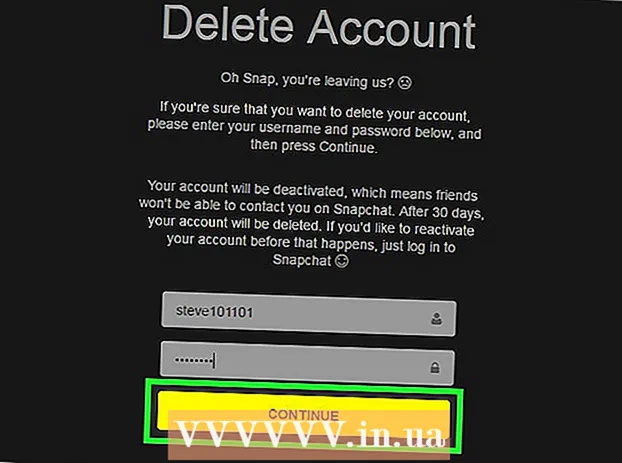Avtor:
Eugene Taylor
Datum Ustvarjanja:
8 Avgust 2021
Datum Posodobitve:
1 Julij. 2024

Vsebina
- Stopati
- 1. način od 4: HP Automatic Wireless Connect
- 2. način od 4: Wi-Fi Protected Setup (WPS)
- 3. način od 4: Čarovnik za brezžično namestitev
- 4. način od 4: Določite brezžične nastavitve prek USB-ja
- Nasveti
- Opozorila
- Stvari, ki jih potrebujete
HP-jeve tiskalnike lahko v vaše omrežje dodate na več načinov, odvisno od modela tiskalnika in vaše omrežne konfiguracije. Pokazali vam bomo nekaj načinov. Preden začnete, se prepričajte, da so tiskalnik, računalnik in omrežje vklopljeni in delujejo pravilno.
Stopati
1. način od 4: HP Automatic Wireless Connect
- Preverite, ali vaša konfiguracija podpira HP Auto Wireless Connect. Za uporabo te metode morata računalnik in omrežje izpolnjevati naslednje zahteve:
- Vaš računalnik uporablja sistem Windows Vista, Windows 7, Windows 8 (PC) ali OS X 10.5+ (Mac).
- Računalnik mora biti povezan z brezžičnim usmerjevalnikom 802.11 b / g / n prek povezave 2,4 GHz. HP ne podpira omrežja s frekvenco 5,0 GHz (1/1/2013).
- Računalnik uporablja brezžično povezavo z omrežjem, operacijski sistem pa nadzira brezžični vmesnik, tako da lahko programska oprema HP iz računalnika pridobi trenutne omrežne nastavitve.
- Vaš računalnik uporablja dinamični naslov IP, ne pa statičnega naslova IP.
- Poskrbite, da imate najnovejšo programsko opremo za tiskalnik in računalnik. Lahko ga prenesete s spletnega mesta http://www.hp.com/go/customercare. Izberite pravilno programsko opremo, ki je primerna za operacijski sistem računalnika in model tiskalnika.
- Med namestitvijo programske opreme tiskalnika: Sledite navodilom na zaslonu, dokler se ne prikaže poziv za vrsto povezave. Ko ste pozvani, izberite Preko omrežja, Omrežja ali Brezžičnega omrežja. Sledite navodilom na zaslonu, da dokončate namestitev programske opreme tiskalnika.
- Opomba: Med namestitvijo mora biti povezava med računalnikom in brezžičnim omrežjem začasno prekinjena. Nato ne boste imeli dostopa do interneta. Če delate v spletu in / ali prenašate datoteke, jih shranite, preden nadaljujete s tem načinom nastavitve.
- Če HP Auto Connect Wireless med namestitvijo programske opreme ni na voljo, vas bodo vodili po drugem načinu brezžične nastavitve.
2. način od 4: Wi-Fi Protected Setup (WPS)
- Pred uporabo metode s tipkami je treba izpolniti nekaj pogojev:
- Tiskalnik in brezžični usmerjevalnik morata podpirati način tipk WPS. Za to glejte priročnik tiskalnika in brezžičnega usmerjevalnika.
- Na brezžičnem usmerjevalniku mora biti gumb WPS.
- Za varnost mora vaše omrežje uporabljati WPA ali WPA2. Večina brezžičnih usmerjevalnikov WPS se ne more povezati z metodo WPS, če se ne uporablja WEP ali če ni zaščite. Večina brezžičnih usmerjevalnikov WPS se ne more povezati z metodo WPS, če uporabljate privzeto nastavitev imena omrežja proizvajalca in če niste zaščiteni.
- Na tiskalniku zaženite način gumba WPS. Za navodila, kako zagnati WPS na tiskalniku, glejte priročnik za tiskalnik.
- Pritisnite gumb WPS na usmerjevalniku v 2 minutah.
3. način od 4: Čarovnik za brezžično namestitev
- Prepričajte se, da poznate omrežno ime in varnostno geslo (WEP ali WPA).
- Na nadzorni plošči tiskalnika pritisnite gumb Nastavitve in izberite meni Omrežje.
- Čarovnik za brezžično namestitev vam pokaže, katera brezžična omrežja so na voljo. Na seznamu izberite svoje omrežje.
- Če vašega brezžičnega omrežja ni na seznamu, lahko ime omrežja vnesete sami, tako da greste do konca seznama. Če sami vnesete ime, bodite pozorni na velike in male črke. Ime mora biti popolnoma pravilno.
- Vnesite kodo WEP ali geslo WPA. Pri vnosu kode ali gesla bodite pozorni na velike in male črke.
- Tiskalnik se mora zdaj povezati z brezžičnim omrežjem. Če povezava ni vzpostavljena, lahko natisnete poročilo o preskusu, ki lahko kaže, kaj je narobe.
4. način od 4: Določite brezžične nastavitve prek USB-ja
- Med tem postopkom boste morali začasno priključiti kabel USB med računalnikom in tiskalnikom.
- Pomembno je, da kabla ne priključite in odklopite, dokler vam programska oprema tega ne naroči. Programska oprema natančno razlaga, kako vzpostaviti brezžično povezavo s tiskalnikom.
- V nekaterih primerih lahko programska oprema samodejno zabeleži vse brezžične nastavitve namesto vas.
- Ko tiskalnik prvič namestite v računalnik, programska oprema tiskalnika morda ne bo našla v omrežju. V tem primeru vam bo programska oprema omogočila, da korak za korakom izvedete potrebna dejanja.
Nasveti
- Če iz požarnega zidu v računalnik prejemate sporočila, izberite »Vedno dovoli«, da se lahko začne namestitev programske opreme.
- Poskrbite, da imate najnovejšo programsko opremo za tiskalnik in računalnik. Lahko ga prenesete s spletnega mesta http://www.hp.com/go/customercare. Prepričajte se, da ste izbrali pravilno programsko opremo, ki je primerna za operacijski sistem računalnika in model tiskalnika.
- V Linuxu potrebujete paket hplip (okrajšava za HP Linux Imaging and Printing). Nato zaženite hp-setup kot root.
Opozorila
- Številni brezžični tiskalniki nimajo naslova MAC, zato boste morda morali na usmerjevalniku najprej izklopiti filter MAC.
Stvari, ki jih potrebujete
- Računalnik
- Brezžični usmerjevalnik
- Brezžični tiskalnik
- Kabel USB (neobvezno)